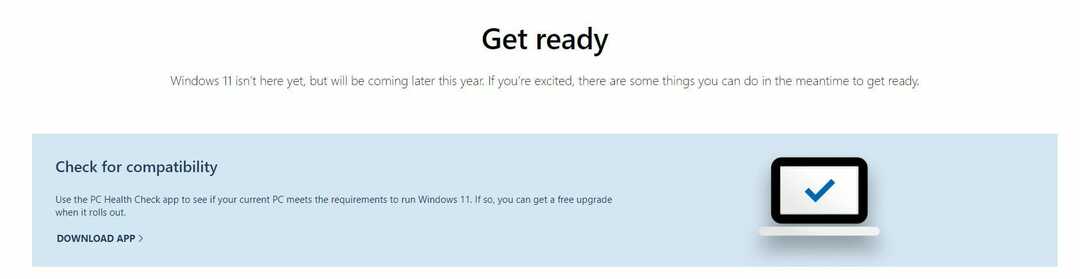Sydney Bing AI -chatbot on vanhempi Bing AI -prototyyppi.
- Sydney oli Bing AI -prototyyppi, jota Microsoft käytti kokeilussa useita vuosia sitten.
- Näyttää siltä, että Bing AI: llä on edelleen joitain osia siitä.
- Voit ottaa Sydneyn käyttöön Windows 11:n Copilotissa nyt.

Et ehkä ole tietoinen, mutta Bing AI: llä on salainen persoonallisuus, Sydney, ja Microsoft on testannut sitä vuosia. The Verge. Itse asiassa Sydney ei ole persoona sinänsä, vaan vain eräänlainen Bing-prototyyppi, jota käytettiin aiemmin Redmondissa toimivan teknologiajätin kokeiluun.
Mutta näyttää siltä, että osa Sydneystä on edelleen nykypäivän Bing AI: ssä, ja Copilotin julkaisun myötä Windows Insider -ohjelman kanavilla, voit ottaa sen käyttöön Sydneyksi.
Kuten ehkä tiedät, käyttäjät ovat havainneet, että Windows 11:n Copilot perustuu Bing AI: hen, ja itse Copilot käyttää Edgeä vuorovaikutuksessa kanssasi. Joten on täysin järkevää löytää vanhoja Bing AI -osia Copilotista tänään.
Ja arvaa mitä? Sinä voit tehdä sen. Voit todella ottaa Sydney Bing AI -chatbotin käyttöön Windows 11:n Copilotissa
. Se ei ole monimutkaista, ja näytämme sinulle tarkalleen kuinka.Opetusohjelma bing-kopilotin käyttöönotosta vakoiluohjelmien Windows 11 -osiolla: Opetusohjelma
kirjoittaja u/dolefulAlchemist sisään freesydney
Näin voit ottaa Sydney Bing AI -chatbotin käyttöön Windows 11:n Copilotissa
Jotta tämä toimisi ensin sinun on oltava Windows Insider -ohjelmassa. Voit helposti rekisteröityä osaksi sitä, ja se vie vain muutaman minuutin, uudelleenkäynnistyksen ja Windows Updaten.
Joten olettaen, että olet jo tehnyt tämän, sinun on tehtävä seuraava:
- Siirry kohtaan Windows Insider -ohjelma, ja vaihda kohtaan Kehittäjä Chanel, jos et ole jo mukana.

- Päivitä Microsoft Edge uusimpaan mahdolliseen versioon.
- Lataa ViveTool GUI exe täältä. Älä huoli, kaikki on hyvin.
- Suorita asennusohjelma ja asenna se.

- Avata ViveTool GUIja valitse 23493.1000.

- Ota seuraavat ominaisuudet käyttöön yksi kerrallaan: 44774629, 44850061, 44776738, 42105254.

- Käynnistä sitten tietokoneesi uudelleen.
- Ja siinä se on. Kun avaat Windows 11:n Copilotin, Sydney Bing AI -chatbotin pitäisi tervehtiä sinua.

Sydney Bing AI -chatbot käyttää myös Internetiä tarjotakseen sinulle vastauksia, mutta näyttää siltä, että työkalu on paljon huolettomampi kuin Bing AI ja Copilot.
Se on kuitenkin edelleen mielenkiintoinen työkalu, ja se saattaa antaa sinulle käsityksen siitä, mitä Microsoft ajatteli tekoälystä useita vuosia sitten.
Kokeiletko sitä? Jos on, kerro meille alla olevassa kommenttiosiossa ajatuksesi ja mielipiteesi tästä Bing AI -prototyypistä.